在使用Win10系统的过程中,当我们想要更改工作组的名称时,有的小伙伴可能不知道该在哪里找到对应设置,下面就一起来看看详细的Win10更改Workgroup工作组方法介绍吧,希望对你有用呀。
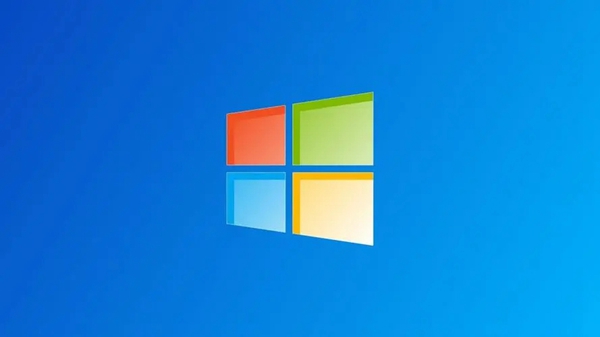
Win10更改Workgroup工作组方法介绍
1、首先右键此电脑,点击【属性】。
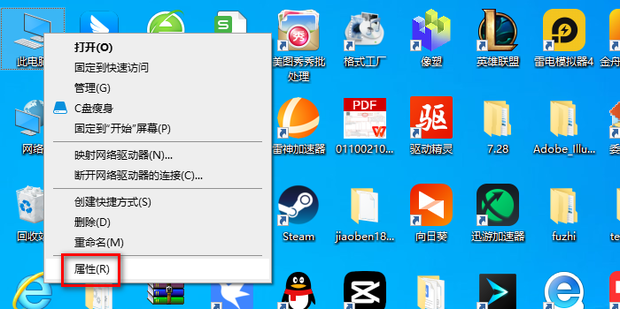
2、点击进入【高级系统设置】。
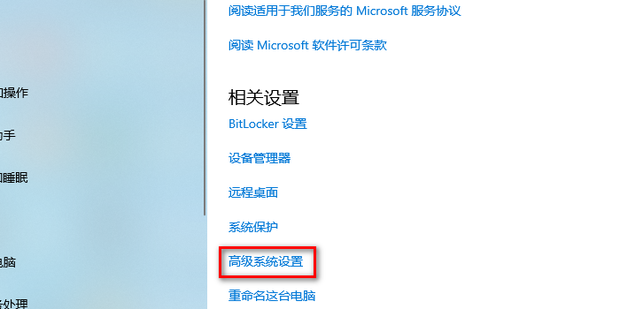
3、点击【计算机名】,切换到计算机名标签

4、点击【更改】。
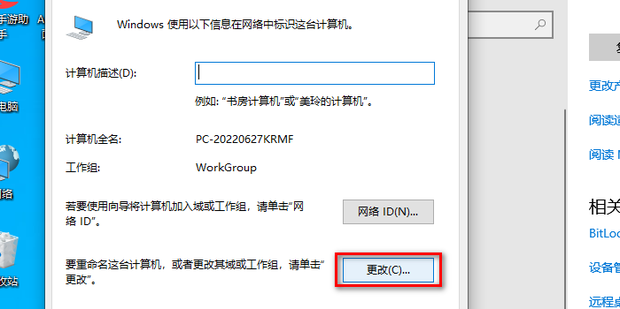
5、接着在工作组窗口中修改新的工作组名称。
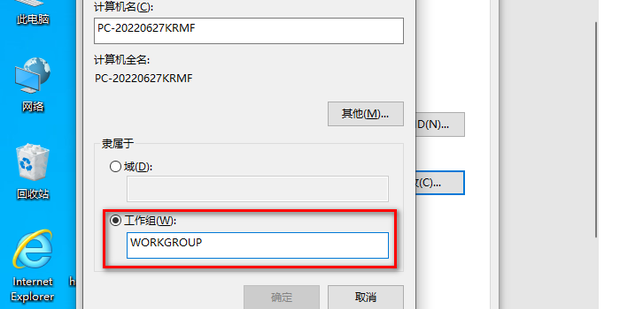
6、这里修改成了【WORKGROUP1】,点击【确定】。
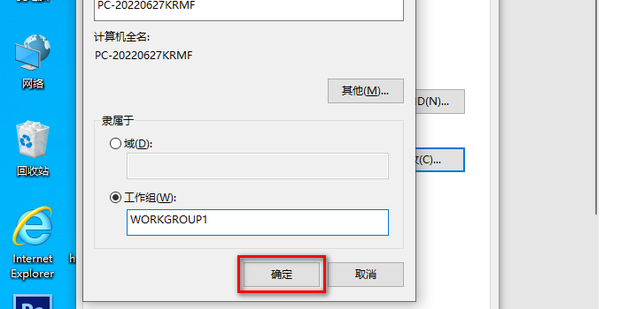
7、这样就弹出了一个欢迎提示,这样就修改并创建加入了新的工作组。
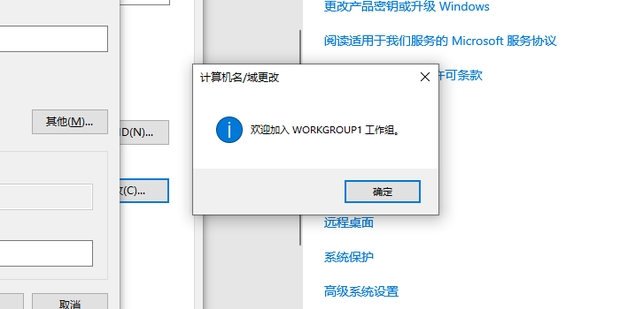
8、出现提示需要重启计算机的窗口,点击确定即可。
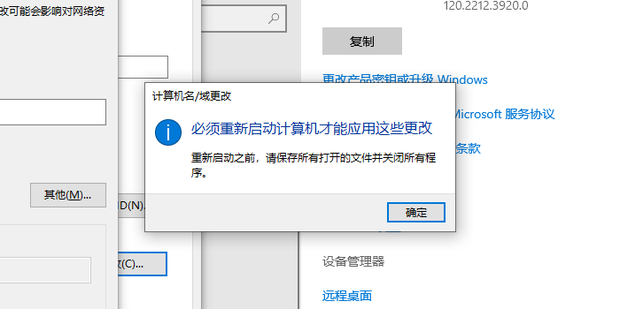
9、在这里可以看见,刚刚的更改将在你重新启动此计算机后生效
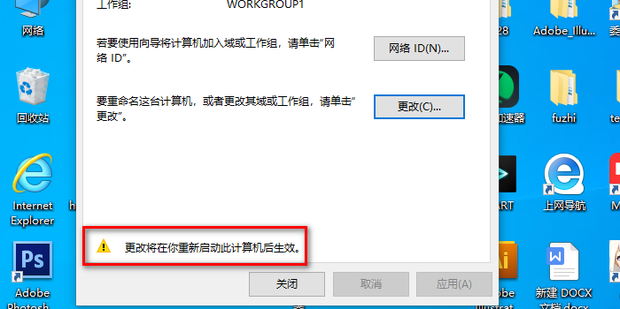
10、最后重启计算机即可。
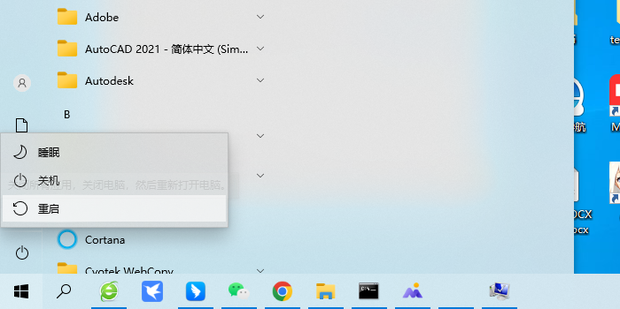
文明上网,理性发言,共同做网络文明传播者